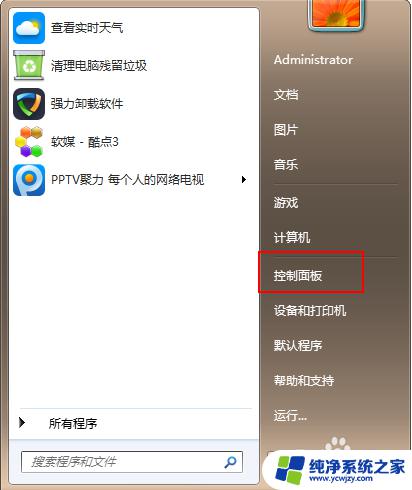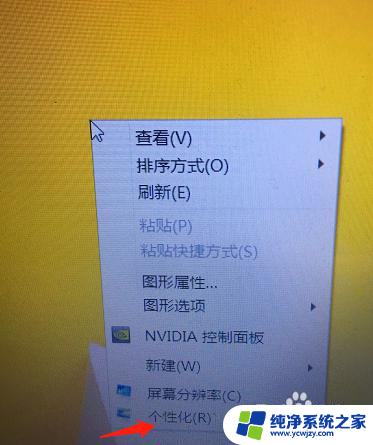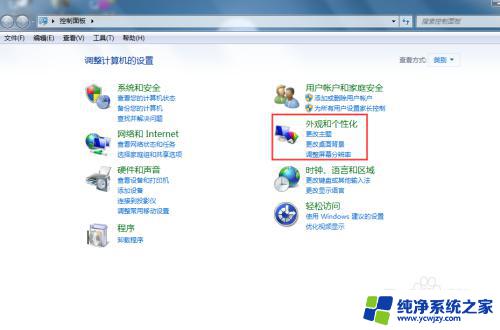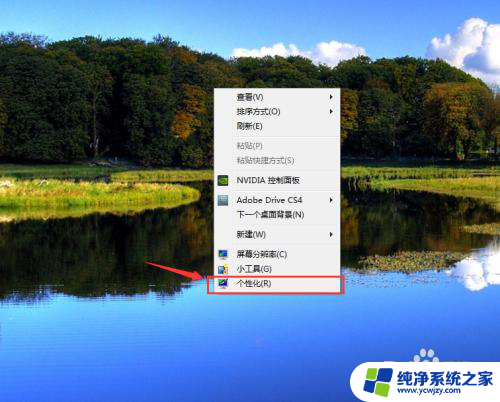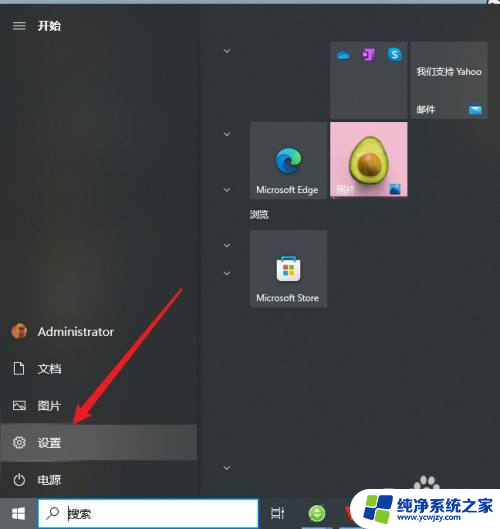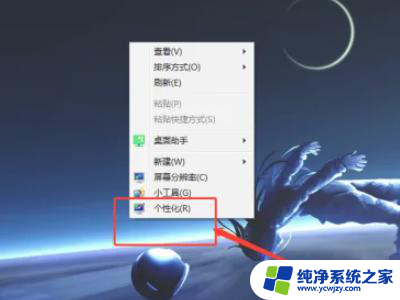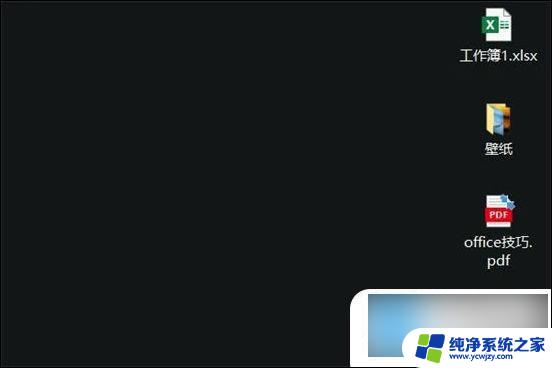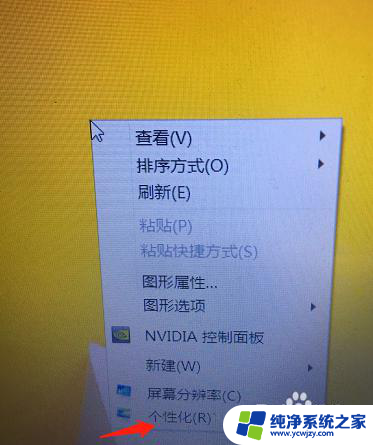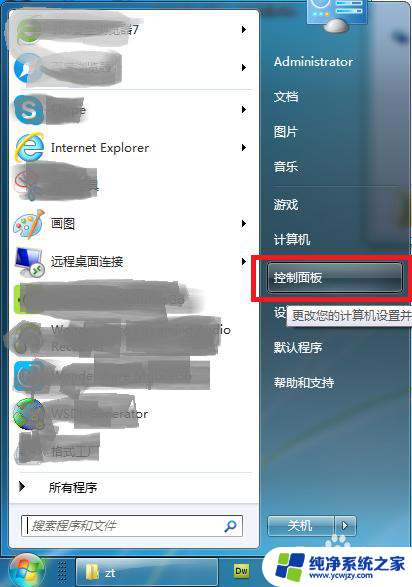电脑显示屏桌面字体大小怎么调 怎么在电脑显示屏上增大字体大小
更新时间:2024-03-14 17:56:22作者:jiang
在如今信息爆炸的时代,我们每天都需要长时间盯着电脑显示屏工作、学习或娱乐,有时候我们可能会觉得显示屏上的字体大小不够清晰或者太小,影响了我们的视力和工作效率。如何在电脑显示屏上增大字体大小呢?调整显示屏桌面上的字体大小可以让我们更加舒适地使用电脑,提高我们的工作效率和视觉体验。接下来我们就来了解一下如何调整电脑显示屏桌面上的字体大小。
操作方法:
1.打开Win设置页面
点击电脑桌面左下角win图标后点击【设置】。
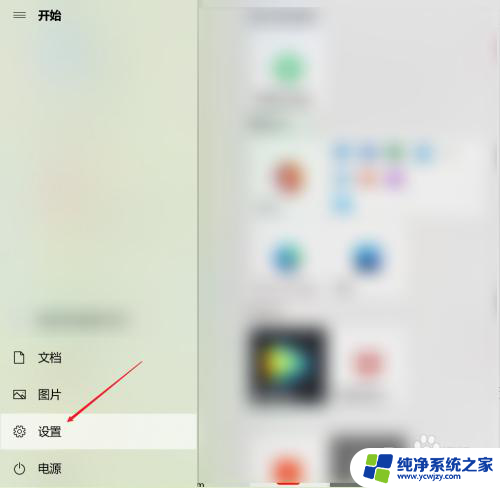
2.打开轻松使用页面
点击【轻松使用】。
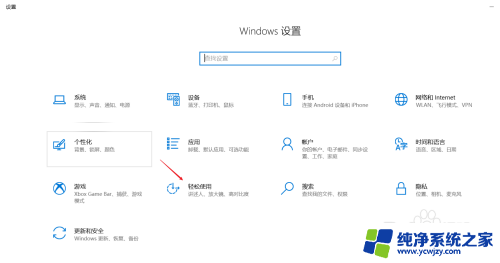
3.进入显示设置页面
点击【显示】。
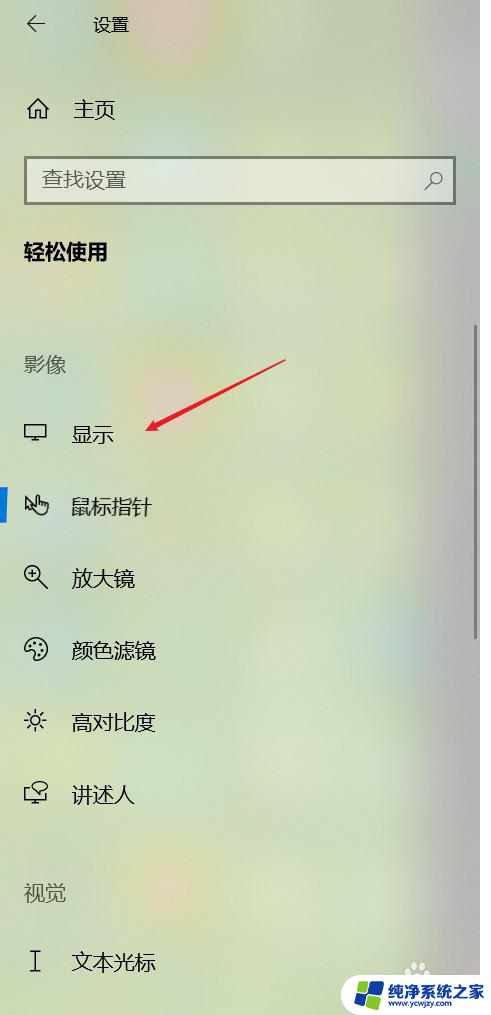
4.调节显示屏字体
将显示字体的进度条向右拉即可调大显示屏字体。
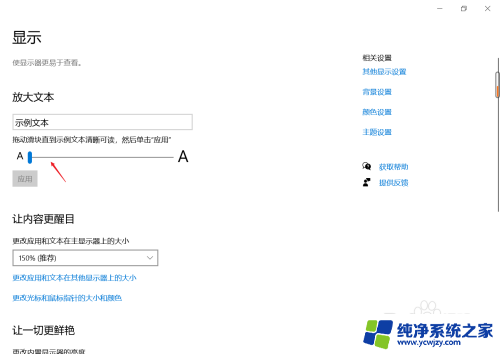
5.更改设置
点击【应用】确认更改设置。
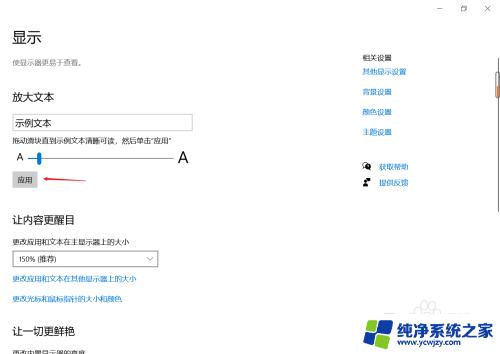
以上是关于调整电脑显示屏桌面字体大小的全部内容,如果您遇到这种情况,可以根据以上小编的方法来解决,希望对大家有所帮助。